这篇文章主要介绍了win10投影仪如何设置?win10投影仪设置方法详细图文教程的相关资料,需要的朋友可以参考下本文详细内容介绍。
win10投影仪如何设置?在使用win10投影仪前,需要在系统中进行相关设置,否则投影仪放映不完整甚至无法放映,那么在win10连接投影仪的过程中,怎么设置连接投影仪呢?下面我们一起来看看。
win10投影仪设置方法详细图文教程
1、将投影仪的vga线插入电脑的vga接口中,然后按组合键win+i打开设置,点击打开系统。

2、在系统设置的显示选项卡中,我们在右侧找到高级显示设置并将其打开。


3、接着在高级显示设置窗口中点击文本和其他项目大小调整的高级选项。

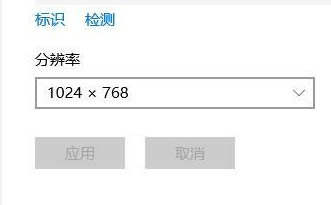

4、最后在显示窗口中,点击左侧的投影第二屏幕,在屏幕右侧会出现投影的相关设置。
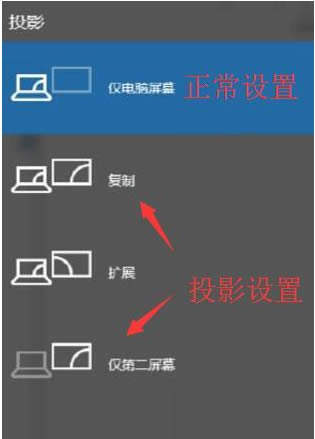
以上就是win10投影仪如何设置?win10投影仪设置方法详细图文教程的详细内容,更多关于win10投影仪的资料请关注0133技术站其它相关文章!
以上就是win10投影仪如何设置?win10投影仪设置方法详细图文教程的详细内容,更多请关注0133技术站其它相关文章!








